Photoshop CC 2020 (PS 2020)改变与新功能
Posted arxive
tags:
篇首语:本文由小常识网(cha138.com)小编为大家整理,主要介绍了Photoshop CC 2020 (PS 2020)改变与新功能相关的知识,希望对你有一定的参考价值。
Adobe Photoshop CC 2020中文版新增相机防抖动功能、CameraRAW 功能改进、图像提升采样、属性面板改进、Behance集成等功能,以及同步设置和其他更多有用的功能。ps2020经过改良设计,为用户带来更加齐全的图片编辑功能和最快捷的操作模式。
1. logo
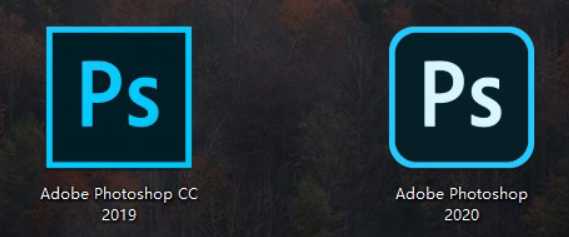
2. 新启动界面

启动界面也是每次升级的一大看点,2020版由之前的镜子小人变成现在的海底美人鱼,配合全新的LOGO,还是相当让人耳目一新的。不过小编更怀念CS时代以及早期CC版所使用过的跳出式启动画面,可惜,再也看不到了!
3. 新功能——云文档
前几天Adobe刚刚发布了完整版iPad PS,这项功能其实是打通了Windows、Mac、iPad之间最后一道交换屏障,实用性还是不用说的。云文档采用Adobe账号登录,每次在你按下Ctrl+S时自动弹出,整个过程有点像微软的Office云。当然除了使用这个选择面板外,你也可以点击保存对话框里的“存储到云文档”,在两者间来回切换。
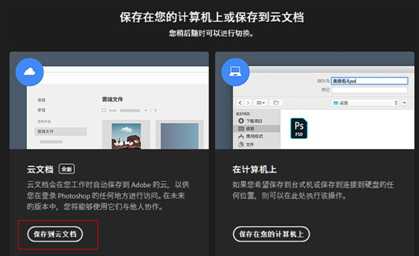
4.新功能——预设分组
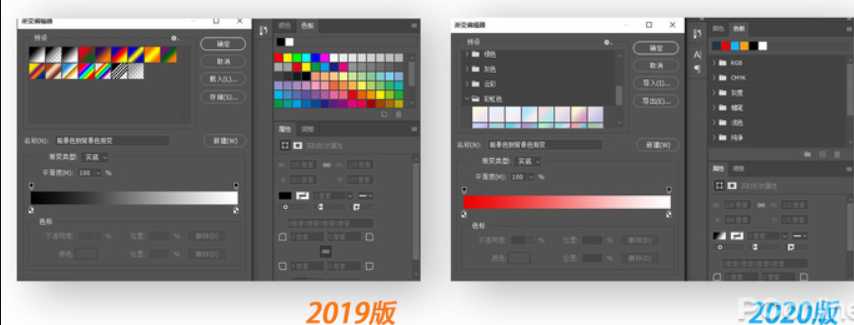
渐变预设和色板预设对比
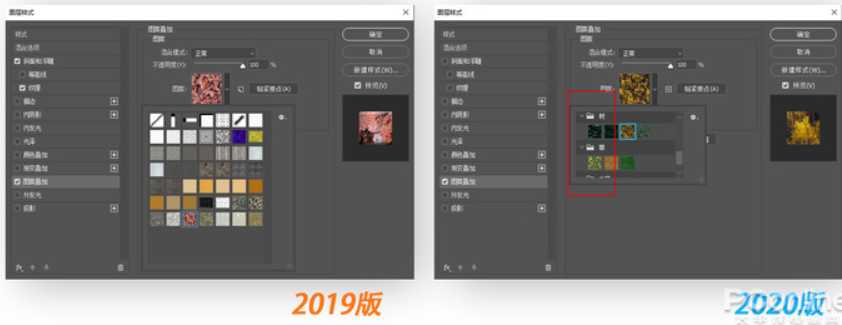
图案预设对比
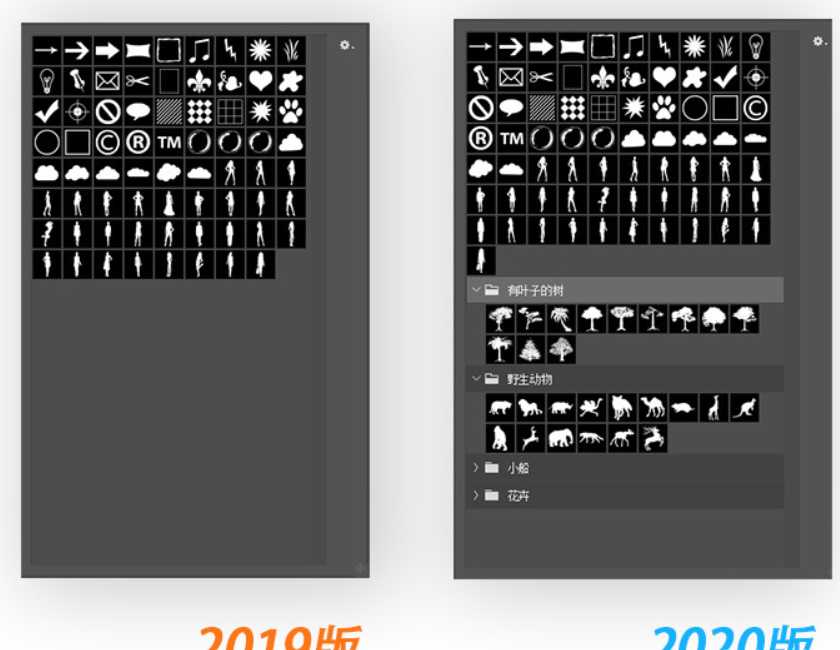
5. 新功能——自动抠图
PS 2020在快速选择工具和魔棒工具中,加入了一项“对象选择工具”,通俗来说就是智能抠图。比方说我们导入了一张小鸟的图片,点击“对象选择工具”,然后在图片中圈出小鸟的区域,稍等几秒后即可将小鸟抠出。PS 2020为这项工具提供了“矩形”和“套索”两组模式,可以根据实际物体形状加以选择。同时你也可以利用Shift键和Alt键对选区进行叠加与编辑,配合对象选择完善抠图。不过这个智能抠图并不适合抠取那些边界不清或是带有毛发的复杂图形,比方说你去抠取一张狮子的照片,那结果只能让人呵呵了。
Adobe Photoshop 2020利用强大的新摄影工具和突破性功能来进行出色的图像选择,图像润饰,逼真的绘画,以及广泛的工作流程和性能增强。ps cc 2020破解版新增采用Sensei AI人工智能技术为用户提供一键式主题选择一键抠图及自动照片效果一键改变景深,让处理图片变的更轻松。https://mac.orsoon.com/Mac/174265.html
6. 新功能——变换工具更统一
从PS 2019开始,变换工具就启用了一种全新模式。如果你使用Ctrl+T对元素进行自由变换时,即便没有按下Shift键,元素也是等比例缩放的。但这个变化并没有拓展到形状上,也就是说同样的一个等比缩放操作,非矢量元素不用按下Shift键,而矢量元素则要按下Shift键,整个过程中设计师需要不停在两种思维间跳来跳去。而PS 2020则将二者合二为一,无论你是矢量元素还是非矢量元素,都是可以不按Shift键直接完成等比缩放。当然和19版一样,如果你不喜欢这种模式,也可以进入“编辑”→“首选项”→“常规”→“使用旧版自由变换”换回以前的样子。
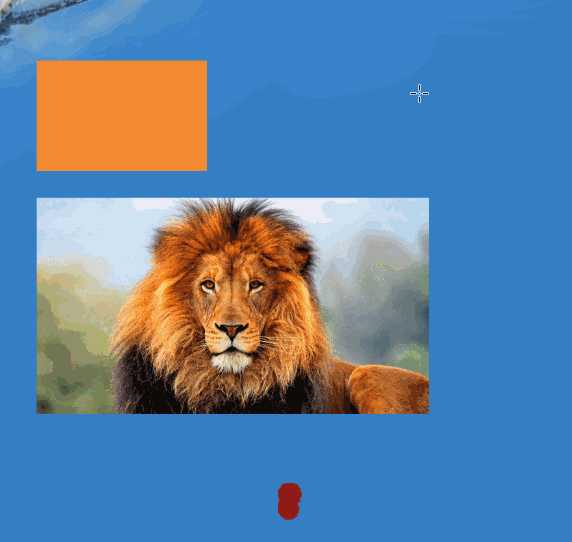
7. 新功能——更强大的属性面板
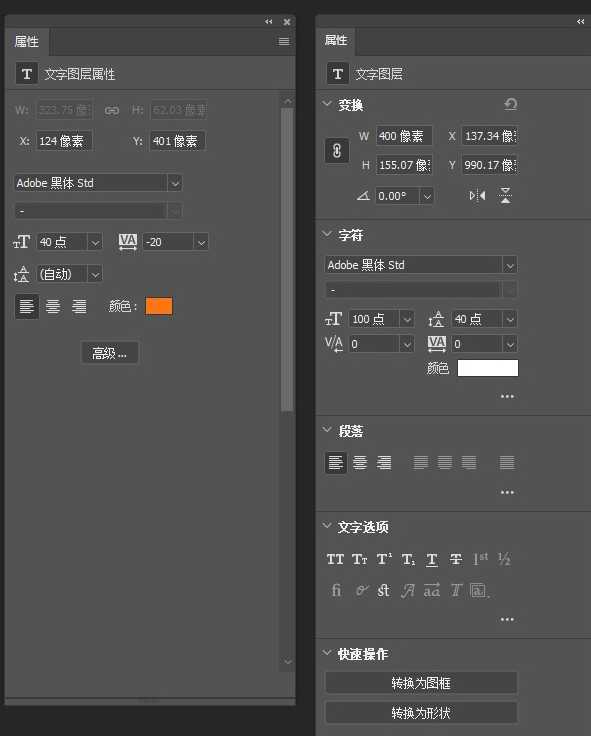
8. 新功能——智能对象到图层
PS 2020的智能对象更加好用,以往我们在一个智能对象里添加元素后(比如文字、形状等),呈现在图层列表里的依旧是一个编辑完的状态。如果想再次编辑,还得双击智能对象。而PS 2020则增加了一个将智能对象转换为图层的小功能,通过右击智能对象,选择“转换为图层”,Photoshop可以将原智能对象里的元素编组,直接呈现在主图内,这样就不需要设计师在智能对象与主图间跳来跳去了。
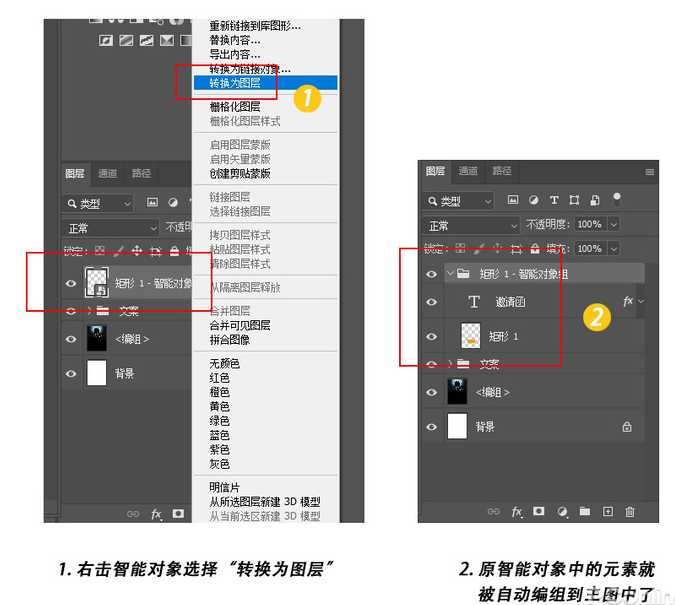
9. 自动为照片着色

10. 瞬间删除
可以将不需要的物体、干扰物,从照片中删除。

参考或引用
PS2019已过时 带你领略Photoshop 2020新特性, 2019.11
ps2020逆天更新 ps2020新功能介绍,2019.11
以上是关于Photoshop CC 2020 (PS 2020)改变与新功能的主要内容,如果未能解决你的问题,请参考以下文章